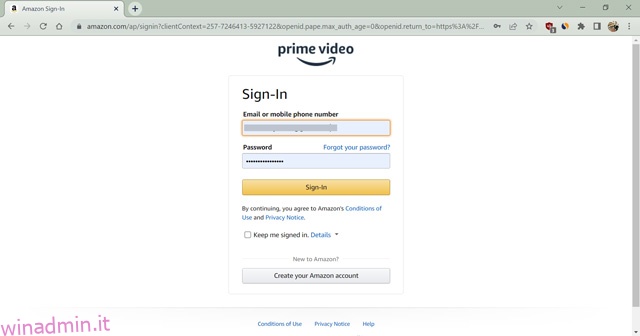Ci sono schede fastidiose che ti guardano a bocca aperta ogni volta che apri il tuo account Prime Video? Amazon ha un sacco di contenuti in ogni genere per tutti. Che si tratti dei film originali o degli incredibili spettacoli originali di Amazon, troverai qualcosa per ogni stato d’animo. Mentre puoi creare più profili su Prime Video per ogni utente della tua casa, ci sono momenti in cui inizi a guardare uno spettacolo o un film solo per lasciarlo a metà perché semplicemente non è abbastanza buono. E poi, Prime Video continuerà a mostrare quel film nell’elenco di continua visione, il che può essere molto fastidioso. Se stai affrontando proprio questo problema, ecco come rimuovere i video dall’elenco di continua visione su Prime Video e come rimuovere anche gli elementi dalla tua watchlist.
Sommario:
Rimuovi video da Continua a guardare e Watchlist su Prime Video
Amazon aggiorna il tuo elenco di continua visione ogni volta che inizi un nuovo programma o film. È una funzione preziosa per tornare rapidamente a una serie che stai guardando. Tuttavia, è ugualmente fastidioso quando lasci cadere un film perché è noioso e appare ancora davanti ai tuoi occhi. Inoltre, inizierai a ricevere suggerimenti simili sulla schermata iniziale di Prime Video. D’altra parte, la Watchlist di Amazon Prime Video contiene programmi che hai scelto di guardare in seguito. Tu o chiunque utilizzi il tuo account potreste aver aggiunto a questo elenco un film che avete guardato o che non volete più guardare. Vedremo come puoi rimuovere tali programmi dagli elenchi per migliorare i tuoi consigli sulla piattaforma OTT.
Come rimuovere gli spettacoli da Continua a guardare su Prime Video
L’elenco degli spettacoli “Continua a guardare” è disponibile su tutte le piattaforme con Amazon Prime Video. Tuttavia, puoi modificare questo elenco solo da un browser o da un’applicazione per computer. I passaggi sono identici per entrambe le piattaforme. Quindi, ho scelto di utilizzare un browser web per la dimostrazione. Segui i passaggi seguenti per rimuovere gli elementi dall’elenco “Continua a guardare” su Amazon Prime Video.
- Apri il sito Web o l’applicazione Prime Video, accedi utilizzando le tue credenziali e apri il tuo profilo.

- Fai clic sull’opzione “Modifica” accanto all’intestazione “Continua a guardare”.

- Ora, fai clic sull’icona a forma di croce sul titolo che desideri rimuovere dall’elenco.

- Infine, seleziona “Fatto”, che si trova nello stesso punto in cui si trovava in precedenza “Modifica”.

Dopo aver rimosso il titolo, l’elenco si aggiornerà su tutte le piattaforme contemporaneamente. Ricorda, non influirà sui suggerimenti del film poiché lo hai guardato. Per assicurarti di non ricevere più consigli simili, devi rimuovere l’articolo dalla Cronologia visualizzazioni. Per saperne di più, leggi la nostra guida dettagliata sulla rimozione di programmi dalla cronologia visualizzazioni su Prime Video.
Come rimuovere i contenuti dalla watchlist su Prime Video
Uno spettacolo o un film rientra nella tua Watchlist quando lo aggiungi manualmente. Ogni piattaforma con l’app Prime Video ti consente di aggiungere programmi alla Watchlist cliccando sull’icona più sotto il titolo. Allo stesso modo, puoi rimuovere i programmi dall’elenco da più dispositivi come smartphone Android, applicazioni per computer, smart TV e browser web. Vediamo come rimuovere elementi dalla Watchlist su Prime Video da ciascuno di essi.
Rimuovere gli elementi dalla watchlist utilizzando il browser web
Il sito Web Prime Video funziona in modo simile su qualsiasi browser Web. Pertanto, puoi utilizzare quello che preferisci per seguire i passaggi.
- Apri il sito Web Prime Video sul tuo browser, accedi e apri il tuo profilo.

- Ora, fai clic sull’icona del tuo profilo nell’angolo in alto a destra e seleziona “Lista dei titoli”.

- Qui, passa con il mouse sul titolo che desideri rimuovere e fai clic sull’icona dell’elenco per rimuovere il titolo.

Puoi annullare l’azione per un po’ di tempo se hai rimosso accidentalmente uno spettacolo. In caso contrario, Amazon rimuoverà lo spettacolo dall’elenco in modo permanente. Se vuoi aggiungerlo di nuovo alla Watchlist, puoi cercare il titolo e fare clic sull’icona più sotto il titolo.
Rimuovi gli elementi dalla watchlist utilizzando l’app Prime Video per PC
Le applicazioni per computer per Mac e Windows hanno un ambiente di lavoro leggermente diverso. Sto usando l’applicazione Windows Prime Video per la dimostrazione. Tuttavia, molti dei passaggi sono simili su entrambe le piattaforme. Quindi, vediamo come rimuovere programmi/film dalla Watchlist utilizzando l’applicazione Prime Video su un computer.
- Apri l’app Prime Video e accedi al tuo account.

- Fare clic sulle tre linee verticali nell’angolo in alto a sinistra dello schermo per aprire il menu.

- Ora, seleziona l’opzione “Lista dei titoli”. (Su Mac, seleziona l’opzione Le mie cose nell’angolo in basso a destra.)

- Passa il mouse sopra il titolo che desideri rimuovere dalla tua Watchlist e fai clic sull’icona dell’elenco.

Questo è tutto. Hai rimosso con successo il film/programma TV dalla tua Watchlist. L’app mostra programmi TV e film separatamente. Pertanto, devi selezionare la categoria nell’angolo in alto a sinistra dello schermo per trovare il titolo corretto.
Rimuovi gli elementi dalla watchlist su iPhone e Android
Molti spettatori scelgono di guardare i contenuti di intrattenimento su uno smartphone. Pertanto, tutte le principali piattaforme di streaming come YouTube, Netflix, Amazon Prime e altre hanno applicazioni per smartphone. L’applicazione per smartphone Prime Video è disponibile per dispositivi Android e iOS. Funziona in modo simile su entrambe le piattaforme. Pertanto, sto usando la versione Android per la dimostrazione. Ecco come rimuovere elementi dalla tua Watchlist utilizzando l’applicazione per smartphone Prime Video.
- Apri l’applicazione Prime Video sul tuo telefono.
- Tocca la sezione Le mie cose nell’angolo in basso a destra.

- Fai clic sui tre punti verticali davanti al titolo che desideri rimuovere.

- Seleziona l’opzione “Rimuovi dalla watchlist”.

È tutto. Amazon aggiornerà presto l’elenco su tutti i dispositivi che utilizzi. Se vedi ancora il contenuto nell’elenco, chiudi l’app e riavviala.
Rimuovi gli elementi dalla watchlist su Prime Video da Smart TV/Apple TV
Molte smart TV con un’aspettativa di poche hanno un funzionamento simile. Tuttavia, il processo di rimozione di un elemento dal tuo account Prime Video utilizzando una smart TV è quasi identico. Sto usando una smart TV LG per la dimostrazione. Tuttavia, puoi seguire gli stessi passaggi per qualsiasi smart TV, inclusa Apple TV.
- Apri l’applicazione Prime Video sulla tua TV.
- Ora vai alla sezione “Le mie cose” nel menu.

- Porta la selezione sul titolo che vuoi rimuovere.

- Quindi, fai clic sul pulsante verde sul telecomando della tua smart TV. Altrimenti, scorri verso l’alto o premi a lungo il pulsante centrale sul telecomando di Apple TV. Alcuni telecomandi hanno un passaggio aggiuntivo per aprire la tastiera virtuale per selezionare il pulsante di colore verde.

- Una volta che le opzioni sono disponibili, seleziona “Rimuovi dalla watchlist” e premi il pulsante “Ok” sul telecomando.

Questo è tutto. Ora hai rimosso un titolo dalla Watchlist sul tuo account Prime Video utilizzando una smart TV. L’unico passaggio che varierà per ogni smart TV è l’apertura del menu delle opzioni. A parte questo, tutti i passaggi saranno simili poiché Amazon Prime ci consente di rimuovere uno spettacolo dalla Watchlist da qualsiasi dispositivo con l’app Prime Video.
Domande frequenti
Qual è il metodo più rapido per rimuovere uno spettacolo dalla Watchlist su Prime Video?
Puoi accedere alla Watchlist manualmente o cercare direttamente lo spettacolo che desideri rimuovere. Dopo aver aperto le informazioni sullo spettacolo, puoi fare clic sull’icona dell’elenco o sul pulsante delle opzioni per rimuovere il titolo dalla tua Watchlist. Questo metodo funziona su tutti i dispositivi.
Come nascondere ciò che hai visto su Prime Video?
Se non vuoi che nessun altro sappia cosa hai guardato su Amazon Prime Video, l’unica opzione è rimuoverlo dalla cronologia visualizzazioni.
Dov’è l’elenco di continua visione su Prime Video?
L’elenco di continua visione viene visualizzato sotto il banner dei nuovi programmi nella schermata iniziale di Prime Video. È il primo carosello della lista di film/programma TV. Se non lo vedi, non hai ancora visto niente di nuovo o il tuo dispositivo non supporta la funzione.
Cancella facilmente “Continua a guardare” e “Lista dei titoli” su Prime Video
Quindi questi sono tutti i modi in cui puoi cancellare programmi e film dall’elenco “Continua a guardare” o dalla Watchlist sul tuo account Prime Video. Sebbene ci sia un solo modo per rimuovere gli spettacoli dal carosello di continua visione, la rimozione di contenuti dalla watchlist è una funzionalità disponibile praticamente su tutti i dispositivi intelligenti che possiedi. Quindi, ti ritrovi spesso a voler rimuovere gli spettacoli dal tuo elenco di continua visione su Prime Video? E sei a conoscenza di altri metodi che dovremmo menzionare in questo elenco? Fateci sapere nei commenti.